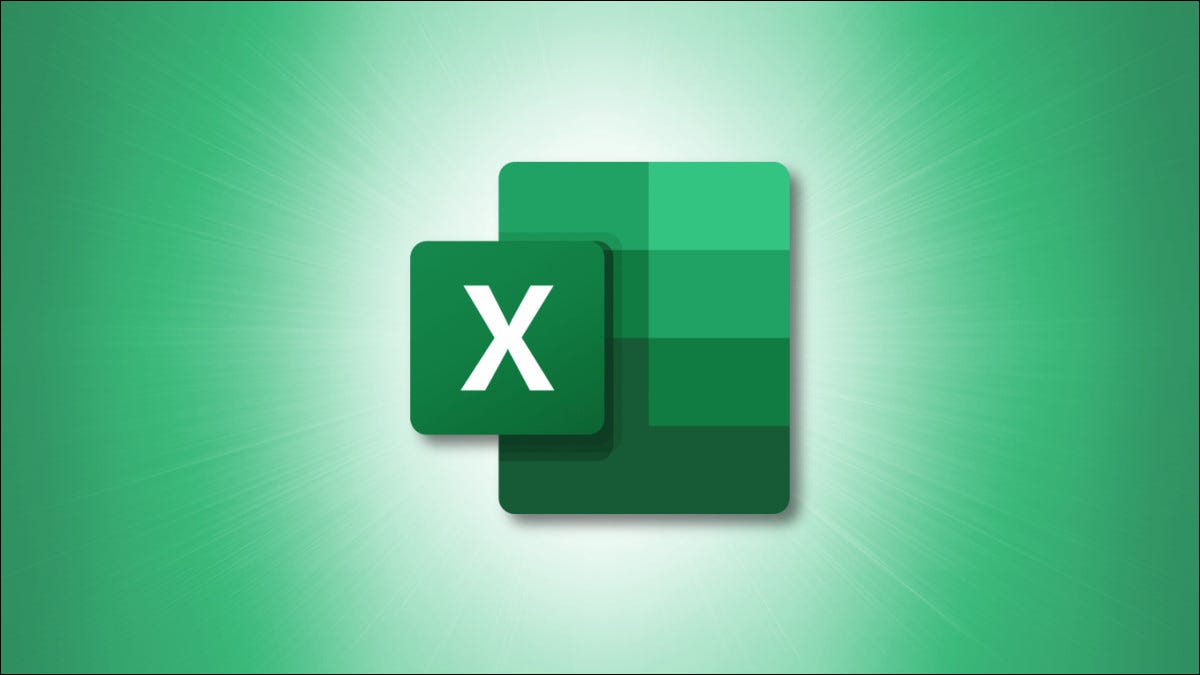
在许多情况下,计算中位数很有用。借助 MEDIAN 函数,Microsoft Excel 可以轻松找到任何奇数或偶数组的中位数。就是这样。
Excel中的中位数是多少?
中位数是一组已排序的数字中间的数字。例如,如果您的数字为 1、2、3、4 和 5,则中位数为 3。或者,如果您的数字为 1、8 和 9,则中位数为 8。
但是,如果您的系列中的数字数量是偶数,则中间两个数字的平均值被视为中位数。值得注意的是,中位数不同于均值,后者是一组数字的平均值。
请记住,Excel在计算中位数时会忽略任何空单元格。
如何在 Excel 中查找中位数
要开始中值计算过程,首先,使用 Microsoft Excel 打开电子表格。在电子表格中,选择要在其中显示结果中位数的单元格。
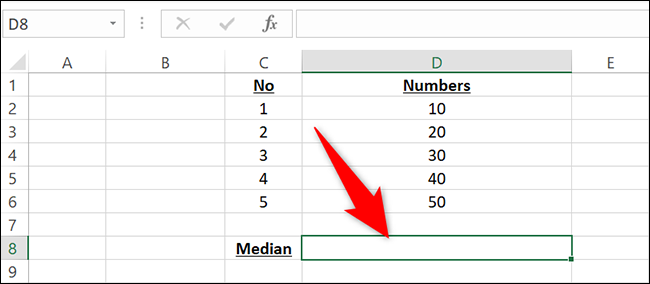
在选定的单元格中,使用MEDIAN函数键入以下公式 ,然后按 Enter。在该函数中,将D2和替换D6为您拥有数字的范围。
=中位数(D2:D6)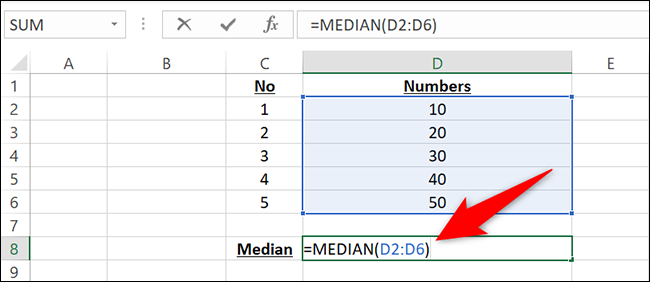
如果您想直接在函数中输入您的数字,则在函数中输入您的数字,如下所示。每个数字用逗号分隔。
=中位数(10,20,30,40,50)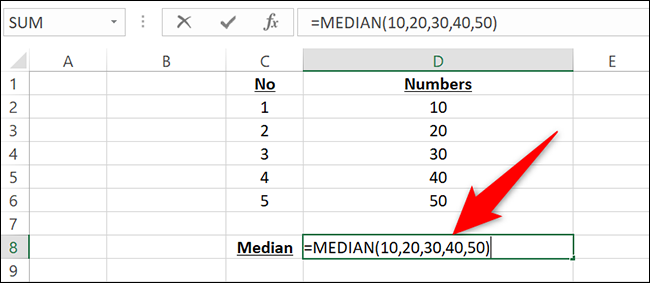
您将在所选单元格中看到结果中位数。
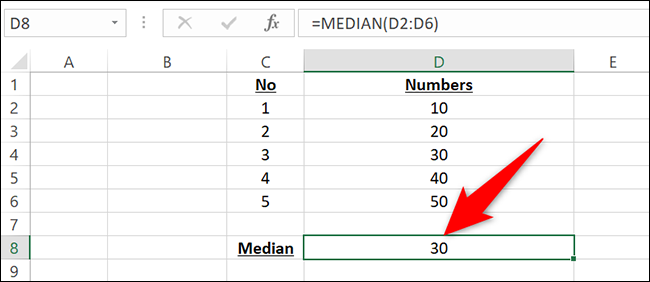
就是这样。
在处理数字时,您可能还会发现在 Excel 中查找变化百分比很有帮助。
正文完